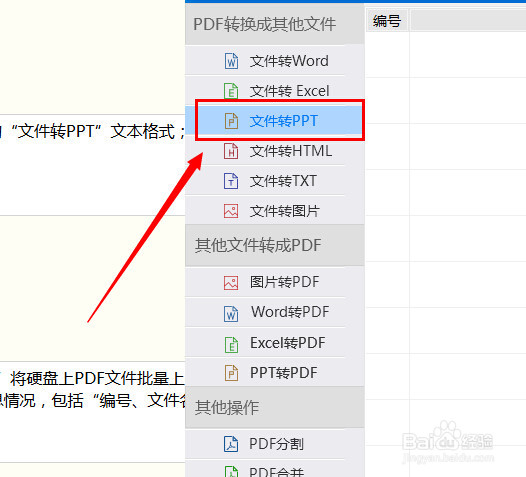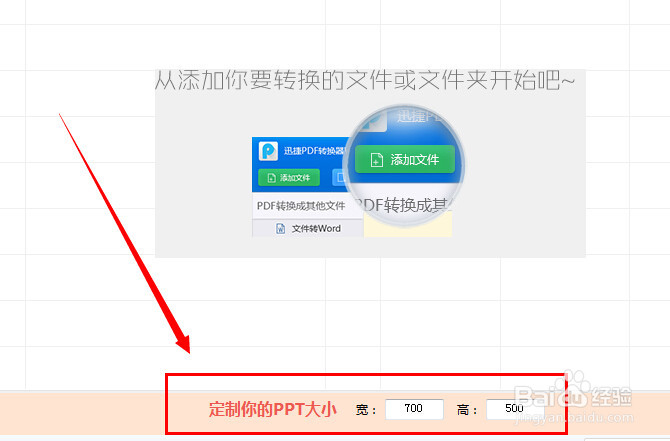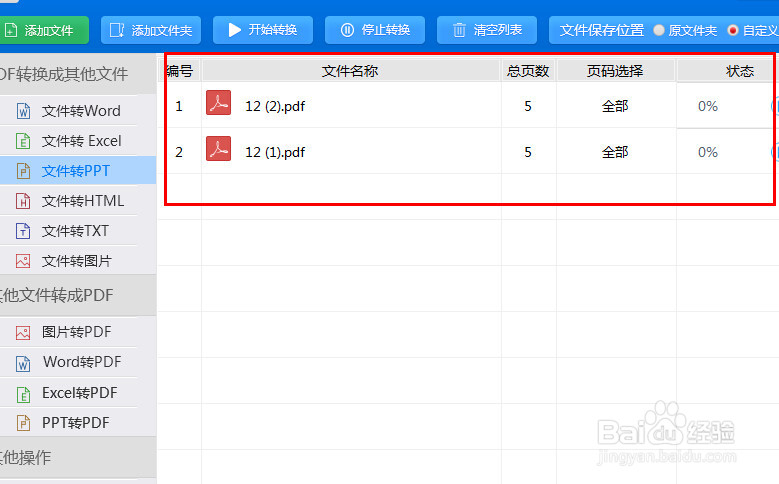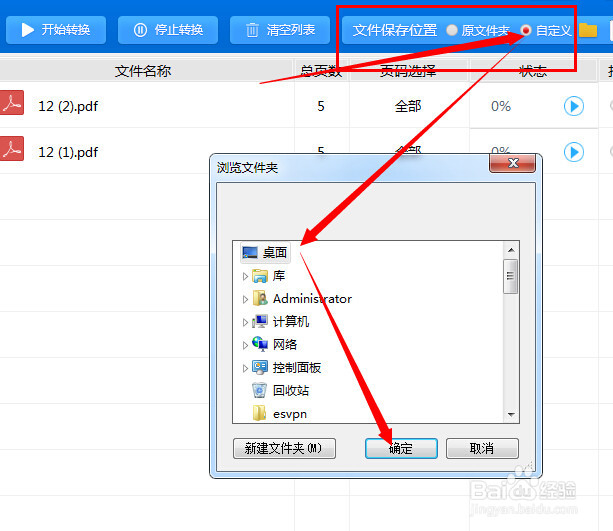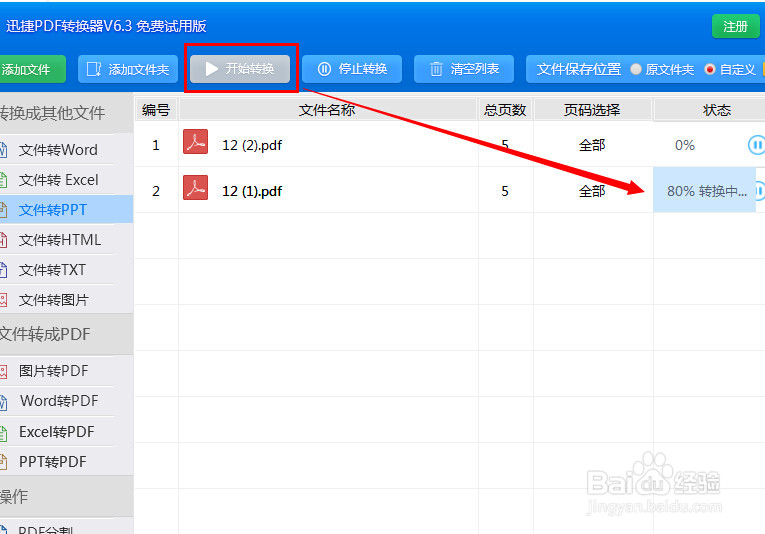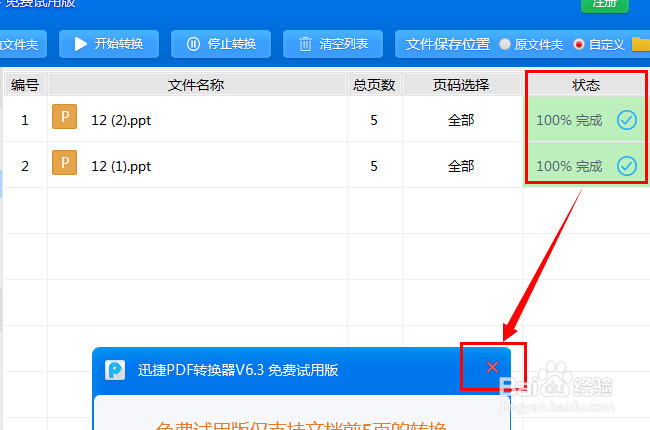如何将pdf转换成ppt演讲稿
1、首先准备好要转换的文件并打开要用到的pdf格式转换工具;
2、在PDF软件界面中,选择左侧蓝色栏目中的“文件转PPT”文本格式;
3、接着在软件下方设置ppt文件的大小,包括宽、高等设置;
4、随后鼠标直接点击“添加文件/添加文件夹”将PDF文件批量上传到转换窗口中,此时列表中显示出所有文件所信息情况,包括“编号、文件名、页码选择、状态、操作”;
5、文件保存路径:软件窗口中直观给出了两种转换模式:1.保存在源文件夹内;2.自定义文件夹(软件默认的路径)。此外,大家也可以通过点“自定义”按键,在所述对话框的显示地址中选择适合文本的存储位置;
6、单击“开始转换”按钮后,可以出现一个“文件转换过程”状态进度条,在其中可以看到转换的进程,分别显示总的文件数和已经转换的文件数。
7、当全部文档转换完毕后,会弹出对话框,关掉就可以了。
声明:本网站引用、摘录或转载内容仅供网站访问者交流或参考,不代表本站立场,如存在版权或非法内容,请联系站长删除,联系邮箱:site.kefu@qq.com。